Какой нужен телефон для создания apple id. Как создать apple id без карты
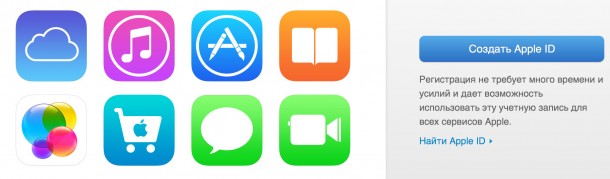
Прежде чем перейти к созданию apple ID, давайте разберемся что это такое и для чего он нужен. Apple ID – это уникальное имя пользователя, при помощи которого можно использовать множество интересных и полезных сервисов и служб apple, иными словамиApple ID это Ваш паспорт в миреApple. Так Apple ID понадобится Вам для совершения покупок в интернет- магазинах iTunes Store и Apple Store, для резервирования заказов в розничном магазине Apple Retail Store и получения поддержки на веб- сайте Apple.com
Теперь, ниже перечислим наиболее популярные и востребованные службы для которых обязателен “паспорт apple”:
2. Поддержка Apple;
3. iMessage;
4. FaceTime;
5. Интернет магазин apple online store;
6. iCloud.
На этом список полезным и нужных сервисов где необходим apple id можно завершить, если забыл вписать действительно полезную службу, то вы можете добавить ее в комментариях))) Как по мне, то самыми нужными и необходимыми сервисами можно назвать магазин App Store и iCloud, так как без приложений и игр яблочные устройства превращаются в “безжизненные дощечки” от которых нет никакой пользы, а благодаря iCloud вы всегда сможете отыскать и заблокировать ваше устройство везде где бы оно не оказалось. Что касается iMessage и FaceTime, то они особо не актуальны так как в нашей стране многие общаются с помощью скайпа, jabber и других приложений, которые являются мульти платформенными, и в свою очередь работают и на android и windows 8. А iMessage и FaceTime используют только ярые фанаты “яблочной империи”.
Переходим непосредственно к созданию Apple ID. Для создания аккаунта нам потребуется одно из утройств apple (ipad, iphone или ipod) подключенный к интернету и 10 минут Вашего времени. Фишка всей статьи состоит в том, чтобы создать apple id без кредитной карты. То есть не нужно светить свою кредитную или зарплатную карту при создании аккаунта. После создания apple id Вы сможете закачивать только бесплатные приложения, и Вам не придется беспокоиться о том что данные Вашей карты могут украдены с серверов apple и использованы хакерами по своему усмотрению. Но если Вам вдруг приглянулась платная игрушка не стоит расстраиваться, так как ее можно приобрести другим простым и безопасным способом, каким именно Вы узнаете в моей следующей статье: Как покупать игрушки и приложения для ваших ipad, iphone и ipod в App Store без кредитной карты?
Что же приступим к делу. Я буду осуществлять все действия с помощью ipad 4 подключенного к сети интернет посредствам wi-fi. Включаем наш гаджет и находим стандартное приложение под названием App Store, иконка с белой буквой “А” в кружке на синем квадратике.

Магазин App Store (Кликабельно)
Не трудно догадаться, что мы только что открыли магазин приложений, через который в последствии Вы и будете закупать приложения и игры. Теперь выбираем абсолютно любое бесплатное приложение, это очень важный и принципиальный момент, и щелкаем по кнопке бесплатно, далее жмем установить, после чего выскакивает окошко, призывающие “Создать Apple ID”.
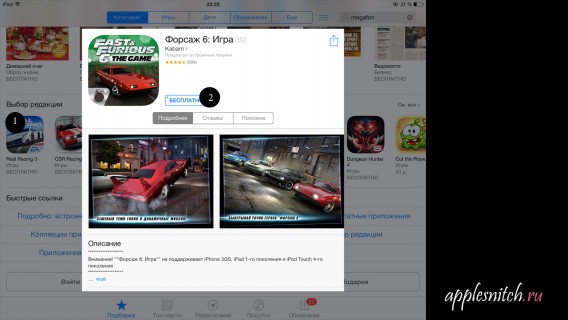
Бесплатное приложение App Store (Кликабельно)
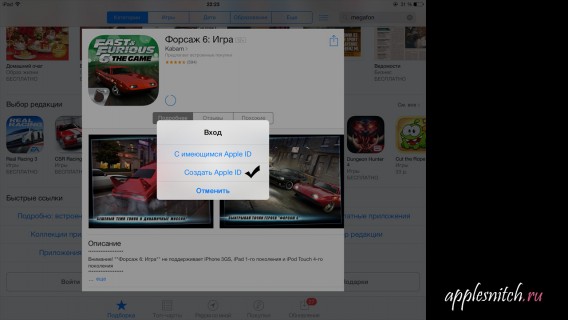
Создание apple ID (Кликабельно)
Указываем страну магазина: Россия.
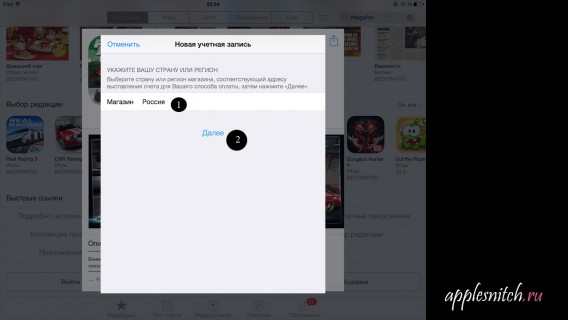
Выбираем страну в при создании Apple ID (Кликабельно)
Бегло знакомимся с основными положениями itunes store и принимаем их.
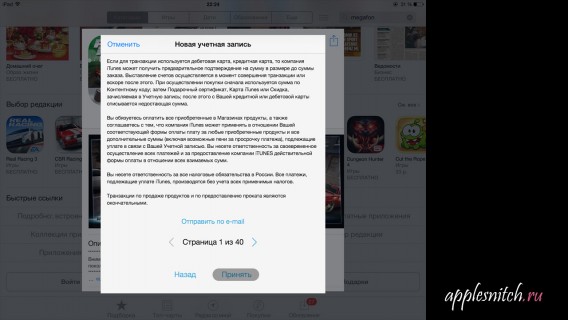
Основные положения itunes store (Кликабельно)
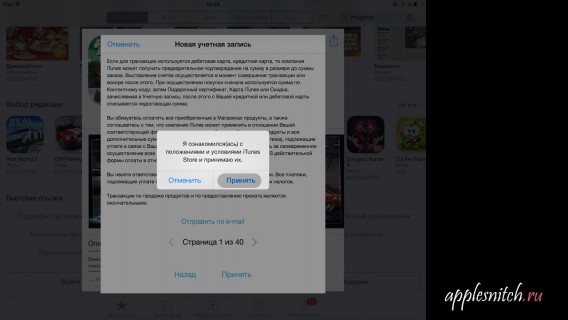
Принимаем основные положения itunes store (Кликабельно)
Далее вводим почту, которая и будет Вашим apple id, и следом придумываем пароль. Обратите внимание что пароль должен содержать не менее 8 символов, причем нужно использовать как цифры так и буквы, и хотя бы одна из букв должна быть заглавной. Если нет желания выдумывать можете скрестить ваше имя/фамилию и номер сотового телефона, например: Medved9067757775.

Анкета App Store (Кликабельно)
Теперь выбираем вопросы и придумываем на них ответы. Не забывайте что ответы на данные вопросы нужны для востановления пароля, который в последствии можно забыть.
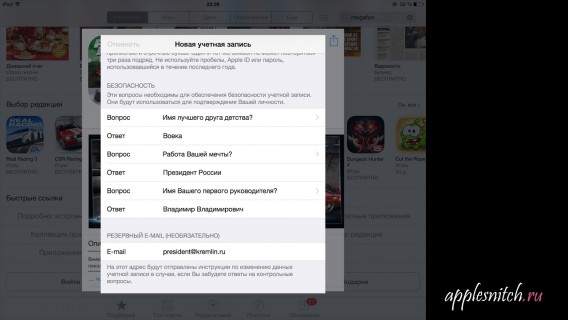
Секретные вопросы при создании Apple ID (Кликабельно)
Если имеется резервный e-mail, лучше его указать, хотя и не обязательно. Указываем дату рождения. На рассылки лучше не подписываться, зачем Вам лишний спам? После того как все заполнили обязательно все еще раз проверяем и ждем на кнопку далее.
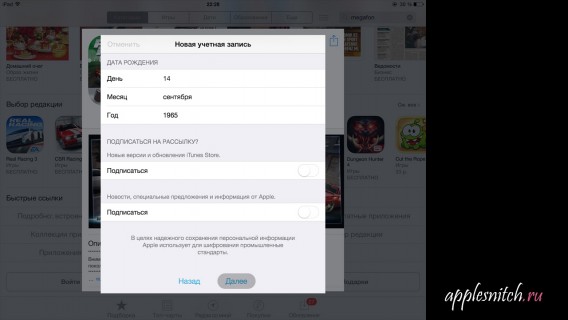
Резервный e-mail при создании Apple ID (Кликабельно)
Мы подошли к самому интересному: выбору способа оплаты. Из всех вариантов нас устраивает только последний: НЕТ, его и выбираем.
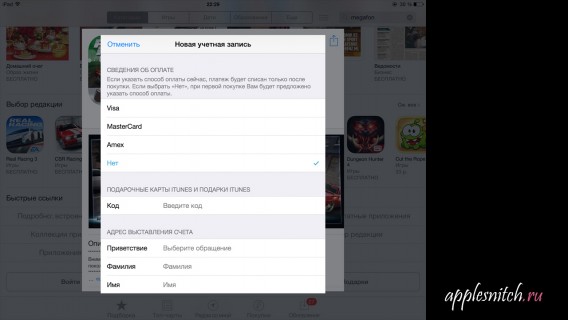
Выбираем способ оплаты при создании Apple ID (Кликабельно)
Указывать настоящие имена и фамилии, или же выдумывать их – решать только Вам, но я бы рекомендовал по возможности указывать настоящие, так как в последствии этот apple id Вы сможете использовать при заказе новых гаджетов из интернет магазина apple online store, также если устройство украли, вы без проблем сможете найти его и доказать что оно Ваше (при условии что после покупке Вы его зарегестрируйте и настройте службу iCloud).
А представьте что Вы заполните анкету приблизительно таким образом:
- имя: Иван
- фамилия: Царевич
- отчество: нет
- дата рождения: 01/01/1905
адрес: Тридесятое царство, дворец №1
Предположим в apple online store Вы заказали новый iphone 10, а через некоторое время Вам звонит менеджер магазина потвердить заказ:
Менеджер: Здравствуйте, Вас беспокоят из apple store могу я услышать Ивана Царевича?
ВЫ (в неком замешательстве): ЭЭЭ это Дмитрий Медведев, незнаю никаких Царевичей.
Менеджер: А Вы случайно не заказывали новый айфон 1О?
ВЫ: Да, да заказывал, везите я его очень жду!
Менеджер: Мы будем у Вас через пару часов, но для начала давайте сверим адрес доставки, судя из анкеты вашего apple id Вы живете в Тридесятом Царстве???Не подскажите сможет ли наш курьер доехать до Вашего дворца на маршрутке №3 ?
ВЫ (наверно вспоминая что пару лет назад регистрировалиapple id именно с этими данными): Нет на маршрутке курьер туда точно не доедет, только на сером волке или на метле)))
В общем, как я и писал выше, решать только ВАМ, и никому больше))) Я для примера ввел данные которые можно увидеть на рисунках ниже.
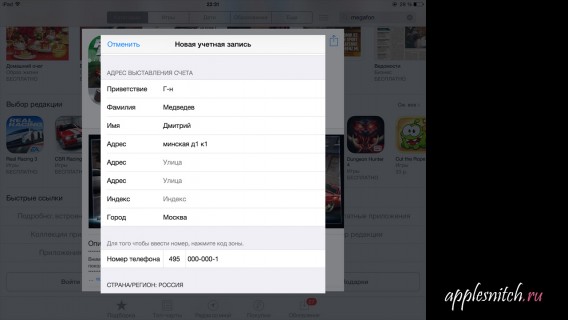
Вводим дополнительные данные для создании (Кликабельно)
После того как заполнили все данные жмем создать. Теперь нужно подтвердить что указанный почтовый ящик принадлежит именно Вам, поэтому заходим на почту, ищем новое письмо от apple, открываем его и жмем на ссылку подтвердить сейчас. На этом все, теперь можно Вас поздравить, Вы получили свой билет в мир apple.
Корпорация Apple позиционирует себя как производителя самых мощных, высокотехнологичных продуктов компьютерной, телефонной и программной индустрии. Приобретение продуктов Apple обязывает нас создавать учетную запись Apple ID. Как регистрировать Apple ID без внесения данных о своей банковской карте.
Создание системы аутентификации в iPhone без привязки пластиковой карты
- Вы приобрели новый телефон компании Apple. В момент первого включения телефон запросит Apple ID и пароль. Вам нужно нажать «пропустить этот шаг».
- Откроется главное меню. Зайдите в приложение App Store.
- В открывшемся меню ищем «Топ-чарты».
- Нажмите вкладку «Бесплатные». У вас должен появиться список бесплатных популярных приложений.
- Выберите любое и нажмите «Загрузить».
- После завершения загрузки нажмите «Установить».
- У вас появится окошко входа в учетную запись. Выберите «Создать Apple ID».
- Если вы проживаете в России и лучше всего знаете русский язык, то в выборе языка для устройства ставьте галочку «Русский».
- На вашем экране появится предложение принять лицензионное соглашение. Нажмите «Принять».
- Появляется окошко о новой учетной записи. Здесь заполните адрес действующей электронной почты, на который придет письмо для подтверждения регистрации Apple ID.
- Придумайте пароль из 8 и более знаков, в котором должны быть большие, прописные и цифровые значения. Также один и тот же знак не может идти 3 раза подряд.
- Для контрольных вопросов придумайте ответы и место хранения этих ответов, так как они всегда забываются.
- Обязательно укажите резервную почту.
- Открылась страница «Сведения об оплате». Если вы делали все по порядку, как выше указано, то среди вариантов выбора вам будет предложен пункт «Нет». Рядом с ним ставим галочку.
- Появится страница «Адрес выставления счета».Тут нужно заполнить латинскими буквами свое ФИО (можете придумать любое), адрес и почтовый индекс (должен быть реальным). Нажмите «Далее». Перейдите на свою почту, которую указали как основную, откройте письмо и подтверждение регистрации, перейдите по ссылке. Нажмите «Подтвердить».
Таким образом, вы можете с помощью этого пути создать Apple ID без внесения данных о банковской карте. Благодаря тому, что вы решили выполнить операцию на загрузку бесплатного приложения, сервис предоставил вам в меню — способ оплаты, вариант «Нет».
Каждому владельцу гаджетов Apple необходим свой Apple ID - только с ним можно загружать приложения из App Store, покупать музыку в iTunes Store и пользоваться различными сервисами, например, iCloud. Но многие пользователи сталкиваются с проблемами еще на этапе регистрации, главная из которых - невозможность окончания процесса регистрации без данных кредитной карты. Данная инструкция подробно покажет как создать Apple ID без кредитной карты.
Регистрация Apple ID без кредитной карты возможна только при помощи iTunes. Так что, если у вас он не установлен, загружайте последнюю версию с официального сайта Apple . Собственно, это единственное приготовление, которое необходимо для начала.
Как создать Apple ID без кредитной карты
Шаг 1. Запустите iTunes и перейдите в раздел iTunes Store , расположенный в боковом меню. Далее выберите пункт App Store , который находится сверху посередине
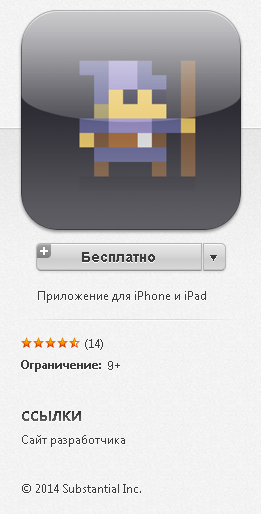
Шаг 2. Прокрутите страницу до самого низа и обратите внимание на правый нижний угол - здесь отображается флаг страны, выбранной для регистрации в App Store. Если у вас указана другая страна, щелкните по флагу и выберите необходимую. Сменить страну можно будет и после регистрации, но процесс значительно усложнится (вам придется вводить зарубежный индекс и номер телефона)
Шаг 3. Теперь самое важное. Найдите в App Store любое бесплатное приложение или игру и нажмите кнопку Бесплатно
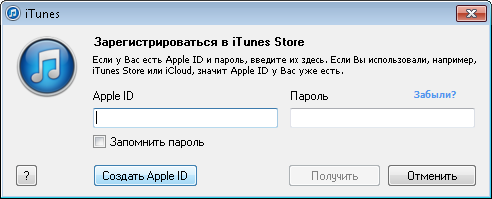
Шаг 4. Во всплывающем окне с просьбой ввести данные Apple ID нажмите Создать Apple ID

Шаг 5. Начинается процесс регистрации. Подтвердите желание начать регистрацию и примите пользовательское соглашение. На следующем этапе вам будет необходимо ввести некоторые данные: вашу электронную почту, пароль (должен содержать одну строчную, одну заглавную буквы и хотя бы одну цифру), выбрать три секретных вопроса и ответа, а также указать дату рождения

Шаг 6. Далее вам будет необходимо заполнить окно с выбором способа оплаты. В нашем случае, как вы можете заметить, добавился новый способ оплаты - Нет . Вот его-то нам и нужно выбрать. Ниже укажите фамилию, имя, место жительства, код города и номер телефона. Нажмите Создать Apple ID для окончания регистрации
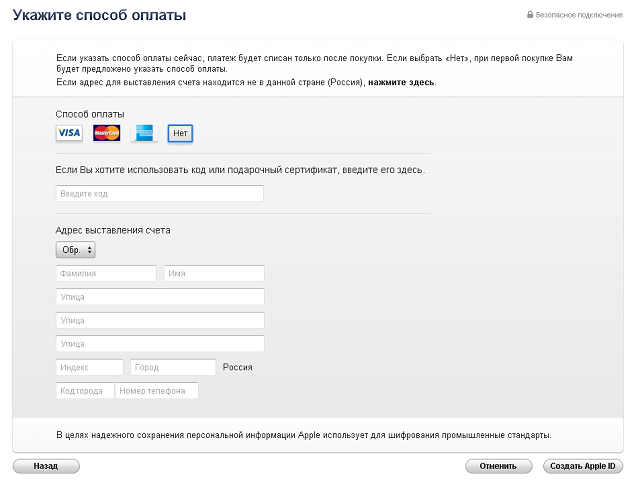
Готово! На указанную вами почту придет письмо с просьбой подтверждения регистрации Apple ID - вам остается лишь перейти по ссылке, указанной в письме и вы можете начинать пользоваться полноценным Apple ID, созданным без кредитной карточки.
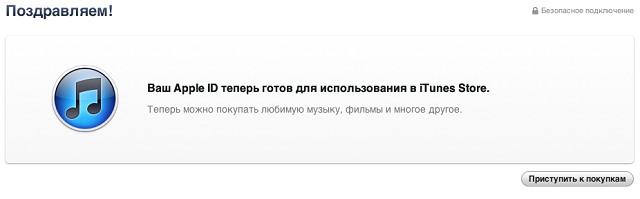
Тоже интересно:
Поставьте оценку:
